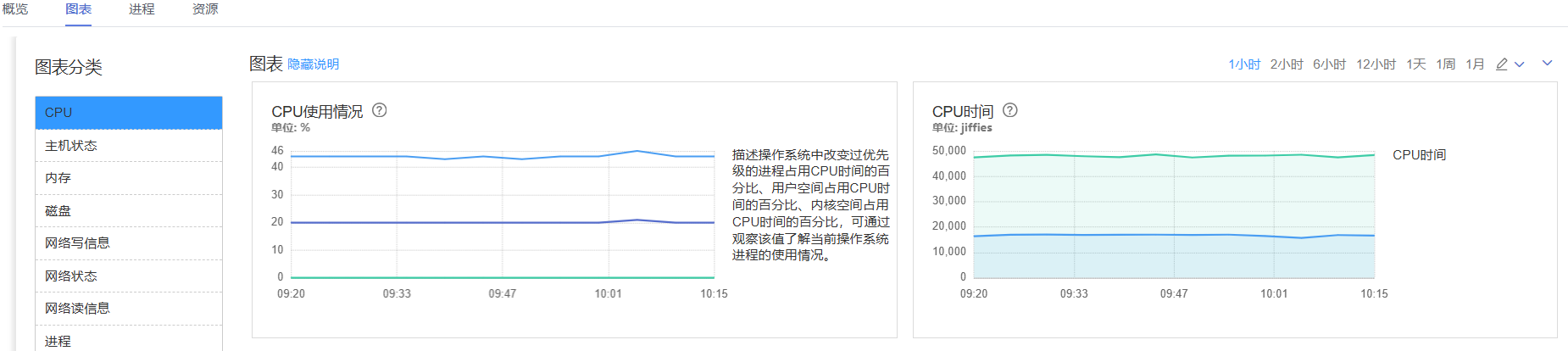查看MRS集群节点资源监控指标
用户在日常使用中,可以实时查看MRS集群内各节点的状态及指标信息,及时了解节点运行状态及资源消耗情况。
查看主机监控图表信息
通过MRS管理控制台查看:
- 登录MRS管理控制台。
- 选择“现有集群”,选中一个运行中的集群并单击集群名称,进入集群概览信息页面。
- 在“概览”页签单击“IAM用户同步”右侧的“单击同步”进行IAM用户同步。
- 单击“节点管理”并展开节点组信息,查看所有主机状态。
- 主机列表中包括节点名称/资源ID、IP、状态、规格、云硬盘、可用区等信息。
- 单击列表中指定的节点名称,查看单个节点状态及指标。
- 单击“监控”页签,可以查看当前节点的监控图表信息。
- MRS 3.x及之后版本
- 登录MRS集群Manager界面。
登录集群Manager界面请参考访问MRS集群Manager。
- 单击,查看主机列表信息。
- 登录MRS集群Manager界面。
- MRS 2.x及之前版本
- 登录MRS集群Manager界面。
登录集群Manager界面请参考访问MRS集群Manager。
- 单击“主机管理”,看所有主机状态。
- 单击列表中指定的主机名称,查看单个主机状态及指标。
- 定制、导出监控图表。
- 在“图表”区域框中,单击“定制”自定义服务监控指标。
- 在“时间区间”选择查询时间,单击“查看”显示该时间段内的监控数据。
- 单击“导出”,导出当前查看的指标数据。
- 登录MRS集群Manager界面。
查看主机资源概况
该操作仅适用于MRS 3.x及之后版本。
- 登录MRS集群Manager界面。
登录集群Manager界面请参考访问MRS集群Manager。
- 选择“主机 > 资源概况”,查看分布信息。
在“分布”页签,可查看集群的资源分布监控,默认显示1小时的监控数据。用户可单击
 自定义时间区间。图2 资源分布概况
自定义时间区间。图2 资源分布概况
- 单击“选择指标”可以自定义所需查看的指标项。选择指标后,页面会显示在各个区间的主机分布图。
- 鼠标停留在某个色块时,会显示处于当前区间的主机数量。单击色块,页面会显示处于当前区间的主机列表。
- 单击列表中某主机“主机名称”,会跳转至该主机的详细信息页面。
- 单击列表中某主机“查看趋势”,会显示当前指标项。当前集群中,当指标为“主机CPU-内存-磁盘使用率”时,不能进行“查看趋势”操作。
- 单击“导出数据”,可以导出当前指标项集群中所有节点在选中的时间区域内的最大值、最小值、平均值。
表1 指标项 指标分类
指标项
进程
- 运行的进程总数
- 进程总数
- omm进程总数
- D状态和Z状态进程总数
网络状态
- 主机网络数据包冲突数
- LAST_ACK状态数量
- CLOSING状态数量
- LISTENING状态数量
- CLOSED状态数量
- ESTABLISHED状态数量
- SYN_RECV状态数量
- TIME_WAITING状态数量
- FIN_WAIT2状态数量
- FIN_WAIT1状态数量
- CLOSE_WAIT状态数量
- DNS解析时长
- TCP临时端口使用率
- 主机网络数据包帧错误数
网络读信息
- 主机网络读包数
- 主机网络读包丢包数
- 主机网络读包错误数
- 主机网络接收速率
磁盘
- 主机磁盘写速率
- 主机磁盘已使用大小
- 主机磁盘未使用大小
- 主机磁盘读速率
- 主机磁盘使用率
内存
- 未使用内存
- 缓存内存大小
- 内核缓存的内存总量
- 共享内存大小
- 主机内存使用率
- 已使用内存
网络写信息
- 主机网络写包数
- 主机网络写包错误数
- 主机网络发送速率
- 主机网络写包丢包数
CPU
- 改变过优先级的进程占CPU的百分比
- 用户空间占用CPU百分比
- 内核空间占用CPU百分比
- 主机CPU使用率
- CPU总时间
- CPU闲置时间
主机状态
- 主机文件句柄使用率
- 每1分钟系统平均负载
- 每5分钟系统平均负载
- 每15分钟系统平均负载
- 主机PID使用率
- 单击“趋势”查看趋势信息。
可查看集群的资源趋势监控页面。默认显示1小时的监控数据。用户可单击
 自定义时间区间。图3 资源趋势
自定义时间区间。图3 资源趋势
- 单击“为图表添加主机”,可在定制显示的趋势指标图中,添加个别节点的指标趋势线,最多可添加12个主机。
- 单击
 ,选择“定制”,可以自定义需要在页面上显示的指标项。
,选择“定制”,可以自定义需要在页面上显示的指标项。 - 选择“导出数据”,可以导出集群中所有节点,在所有选中的指标项下,选中时间范围内的最大值、最小值、平均值。
- 单击“集群”查看集群信息。
可同时查看FusionInsight Manager内各集群的资源监控页面。
系统默认显示1小时的监控数据。用户可单击
 自定义时间区间。图4 集群资源概况
自定义时间区间。图4 集群资源概况
- 单击
 ,选择“定制”,可以自定义需要在页面上显示的指标项。
,选择“定制”,可以自定义需要在页面上显示的指标项。 - 选择“导出数据”,可以导出各个集群在所有选中的指标项下,选中时间范围内的指标值。
- 单击
- 单击“主机”查看主机信息。
可查看主机资源概况,分为基础配置(CPU/内存)和磁盘配置两部分。
单击“导出数据”,可导出集群中所有主机的配置列表。
图5 主机资源概况